
时间:2021-03-25 05:56:14 来源:www.win10xitong.com 作者:win10
你在用电脑系统办公的时候遇到了win10系统bitlocker解锁后上锁解决方法问题吗?今天有一位网友说他遇到了,前来咨询怎么解决。很多网友都没有关于win10系统bitlocker解锁后上锁解决方法的问题的处理经验,那这次我们可不可以自己学着解决一下win10系统bitlocker解锁后上锁解决方法的问题呢?这当然是可以的并且其实很简单的。直接用下面这个步骤:1、第一步通过左下角的搜索栏,输入cmd,找到命令提示符功能,然后以管理员身份运行打开。2、在弹出的DOS命令窗口中,输入"manage-bde -lock F:"命令后回车,立刻锁定已经解密的磁盘分区,图示如下: 这里:"manage-bde -lock F:"命令中,"F:"代表已经解锁的磁盘分区盘符,也就是即将被重新锁定的磁盘分区盘符就搞定了。下面我们一起来看看非常详细的win10系统bitlocker解锁后上锁解决方法的的完全解决方法。
推荐系统下载:笔记本Win10专业版
win10系统中bitlocker解锁后的锁定方法介绍
1.第一步是通过左下角的搜索字段输入cmd,找到命令提示功能,然后以管理员身份运行。
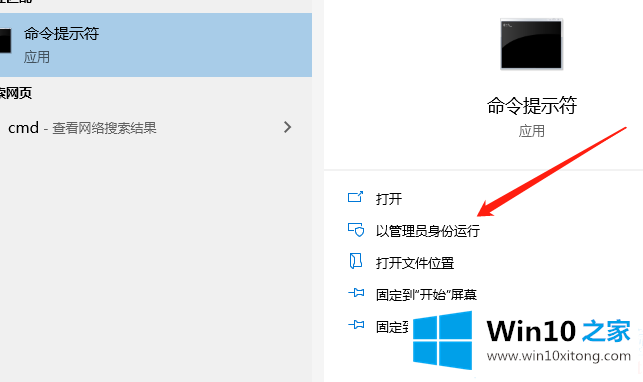
2.在弹出的DOS命令窗口中,输入命令‘manage-bde-lock f :’,按回车键立即锁定解密后的磁盘分区,如下图:这里,在命令‘manage-bde-lock f :’中,‘f :’代表解锁后的磁盘分区号,也就是要再次锁定的磁盘分区号。
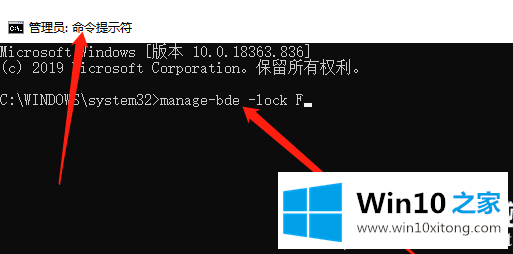
3.通过以上命令,再次锁定BitLocker加密解锁的磁盘分区F。
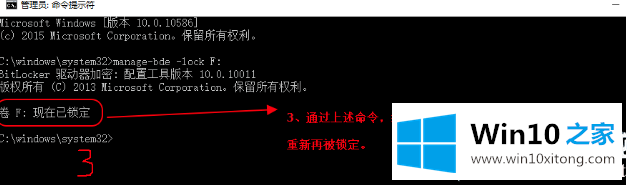
以上是边肖为大家编写的win10系统bitlocker解锁后的锁定方法介绍的全部内容。想了解更多可以关注win10 Home!
上面的内容就是说win10系统bitlocker解锁后上锁解决方法的完全解决方法,小编也是特意琢磨过的,解决方法很多种,如果你有更好的方法建议,可以给本站留言,谢谢大家。